Aktivera OneDrive för företag i Customer Engagement-appar
Användare kan skapa och hantera privata dokument med OneDrive för företag. Dessa dokument kan nås i Customer Engagement-appar efter att systemadministratören har aktiverat OneDrive för företag.
Behov
Följande krävs för att använda OneDrive för företag med Dynamics 365 Server.
Kommentar
Det här avsnittet gäller för organisationer som distribuerar lokala versioner av OneDrive för företag och Customer Engagement-appar eller en online/lokal blandning av dessa produkter.
Aktivera SharePoint integrering med Microsoft Dynamics 365 for Customer Engagement och ha minst en gruppwebbplats.
Ställ in behörighet i den överordnade SharePoint-teamwebbplatsen samtliga användare som använder OneDrive för företag i Customer Engagement-appar. Mer information: Planera webbplatser och hantera användare
För lokal SharePoint aktiverar du söktjänsten för åtkomst till delade dokument från andra användare. Det är aktiverat som standard på SharePoint Online men inte på lokal SharePoint. Mer information: Skapa och konfigurera ett söktjänstprogram i SharePoint Server 2013
Aktivera OneDrive för företag
Du aktiverar OneDrive för företag enligt följande:
Klicka på Inställningar>Dokumenthantering>Aktivera OneDrive för företag
Klicka på Aktivera OneDrive för företag för att aktivera det och välj sedan OK.
Om du kör SharePoint Server lokal, på Windows Server där SharePoint Server körs, öppna SharePoint Management Shell och kör följande kommandon för att ställa in behörigheter mellan SharePoint och Dynamics 365 Server.
Kommentar
Du kanske har ställt in behörigheter och kan hoppa över följande om du har följt stegen i Konfigurera serverbaserad autentisering med Dynamics 365 for Customer Engagement-appar Online och SharePoint lokalt.
Add-Pssnapin *
# Access WellKnown App principal
[Microsoft.SharePoint.Administration.SPWebService]::ContentService.WellKnownAppPrincipals
# Create WellKnown App principal
$ClientId = "00000007-0000-0000-c000-000000000000"
$PermissionXml = "<AppPermissionRequests AllowAppOnlyPolicy=""true""><AppPermissionRequest Scope=""https://sharepoint/content/tenant"" Right=""FullControl"" /><AppPermissionRequest Scope=""https://sharepoint/social/tenant"" Right=""Read"" /><AppPermissionRequest Scope=""https://sharepoint/search"" Right=""QueryAsUserIgnoreAppPrincipal"" /></AppPermissionRequests>"
$wellKnownApp= New-Object -TypeName "Microsoft.SharePoint.Administration.SPWellKnownAppPrincipal" -ArgumentList ($ClientId, $PermissionXml)
$wellKnownApp.Update()
Styra åtkomst till OneDrive för företag i Dynamics 365 for Customer Engagement-appar
Du kan växla tillgängligheten för OneDrive i Customer Engagement-appar för slutanvändare via OneDrive for Business-privilegiet.
Klicka på Inställningar>Säkerhet>Säkerhetsroller
Välj en säkerhetsroll och klicka sedan på fliken Kärnposter.
Under Diverse privilegier växlar du behörigheten OneDrive för företag till önskad tillgänglighet.
Kommentar
Den här behörigheten visas i dialogrutan Säkerhetsroller när OneDrive för företag är aktiverad.
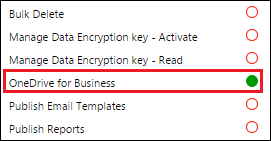
Se även
Konfigurera SharePoint integration med Microsoft Dynamics 365 for Customer Engagement
Använd OneDrive för företag för att hantera dina privata dokument
Vad är OneDrive för företag?
SharePoint Online och OneDrive förföretag: programvarugränser